エクセルはデータ解析・管理を行うツールとして非常に機能が高く、上手く使いこなせると業務を大幅に効率化できるため、その扱いに慣れておくといいです。
ただ機能が充実しているあまり初心者にとっては処理方法がよくわからないことも多いといえます。
例えばエクセルにて点数に応じて4段階にランク分け(4段階評価)を行うにはどう処理すればいいのか理解していますか。
ここではエクセルにてあらかじめ決めた評価基準に基づき、点数に応じた4段階評価を行う方法について解説していきます。
【Excel】エクセルで4段階評価を行う方法【何点から何点まででランク分け:if関数を使う?】
それでは以下のサンプルデータを用いてエクセルにて点数に応じた4段階評価を絶対評価にて行う方法について確認していきます。ここでの絶対評価は点数に応じて評価を一意に決めていきます。
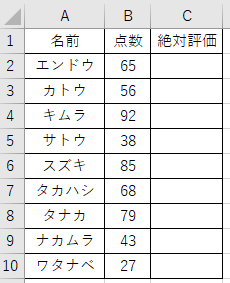
サンプルデータではB列に点数が入力されています。各点数に応じてC列に4段階評価(A,B,C,D)の結果を表示するのがゴールです。
まずは、4段階の評価基準を決めていきます。
評価A,B,C,Dそれぞれに何点から何点までというランク分けとなる点数の範囲を決めます。
ここでは
・40~59点をC評価
・60~79点をB評価
・80~100点をA評価
とします。
上記の評価基準に基づき、B列の点数に応じてC列に4段階評価を表示するために、IF関数を使用します。
IF関数は、指定した論理式(条件)を満たすかどうか判定し、満たす場合には真(TRUE)、満たさない場合には偽(FALSE)を返す処理を行う関数です。TRUE/FALSEとして返す値には、任意の値や関数を設定でき、IF関数を複数重ねて使用することもできます。
IF関数の構文はこちらです。
今回の例にIF関数を当てはめた場合、
・論理式:点数が80点以上だったら、値が真の場合:評価Aを返す、値が偽の場合:評価Bの判定を行う
→論理式:点数が60点以上だったら、値が真の場合:評価Bを返す、値が偽の場合:評価Cの判定を行う
→・・・
のように、評価Aの判定→評価Bの判定→評価Cの判定→評価Dの判定という流れで処理させることを想定します。
実際の例を見てみます。
評価を表示したいセル(ここではC2)にIF関数を入力します。
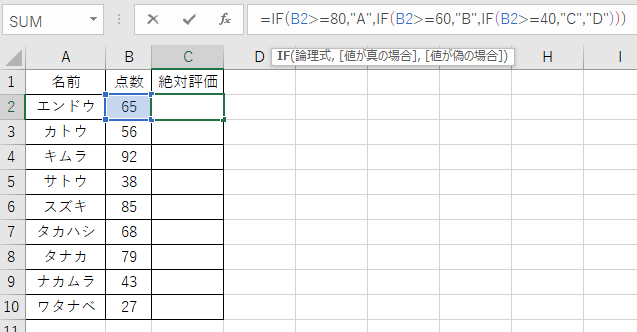
上図の関数を解説します。
IF関数を3つ使用しています。1つ目のIFは評価Aの判定、2つ目のIFは評価Bの判定、3つ目のIFは評価CとDの判定を行っています。
上の数式を具体的に言葉にすると以下の通りとなります。数式を見た方が直感的にわかる方は以下が飛ばして頂き、問題ありません。
1つ目のIFの「論理式」には、点数が表示されているセルの値が80以上であるという条件(B2>=80)を指定します。「>=」は〇〇以上を表します。
1つ目のIFの「値が真の場合」には、評価結果の文字列(”A”)を指定します。ここで、「A」は文字列であるためダブルコーテーション「”」で囲みます。
1つ目のIFの「値が偽の場合」には、2つ目のIFを指定します。
2つ目のIFの「論理式」には、点数が表示されているセルの値が60以上であるという条件(B2>=60)を指定します。
2つ目のIFの「値が真の場合」には、評価結果の文字列(”B”)を指定します。
2つ目のIFの「値が偽の場合」には、3つ目のIFを指定します。
3つ目のIFの「論理式」には、点数が表示されているセルの値が40以上であるという条件(B2>=40)を指定します。
3つ目のIFの「値が真の場合」には、評価結果の文字列(”C”)を指定します。
3つ目のIFの「値が偽の場合」には、評価結果の文字列(”D”)を指定します。これは、「セルの値が40以上の判定で偽、つまり、セルの値は40未満」と判断できるためです。
ENTERボタンにて確定させます。点数に応じた評価が表示されます。
最後にオートフィル機能(関数を入力したセルの右下にカーソルを合わせると出てくる十字をドラッグ&ドロップ)にて各行の点数に応じた評価が表示できます。
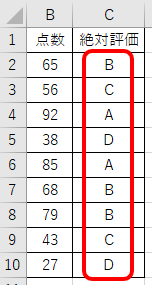
【Excel】エクセルで4段階評価を行う方法【相対評価】
次に、以下のサンプルデータを用いてエクセルにて点数に応じた4段階評価を相対評価にて行う方法について確認していきます。ここでの相対評価は点数を参考にその割合(百分位)に応じて評価を決めていきます。
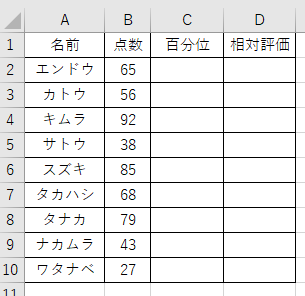
サンプルデータではB列に点数が入力されています。各点数に応じてD列に4段階評価の結果(A,B,C,D)を表示するのがゴールです。中間処理としてC列に百分位を計算します。
まずは、4段階の評価基準を決めていきます。
相対評価では百分位を使用します。百分位は全データを百等分した際の相対的位置をみるのに用いる数値です。
評価A,B,C,Dそれぞれに百分位で表した割合の範囲を決めます。ここでは、0~0.399…をD評価(下位40%)、0.4~0.599…をC評価(中下位20%)、0.6~0.799…をB評価(中上位20%)、0.8~1をA評価(上位20%)とするよう定義しています。
次に、C列に各点数の百分位を計算します。点数に応じた百分位を表示するために、PERCENTRANK.INC関数を使用します。PERCENTRANK.INCは、1位を「1」、2位以下を「0~1の間の少数」で返す処理を行う関数です。
百分位を表示したいセル(ここではC2)にPERCENTRANK.INC関数を入力します。
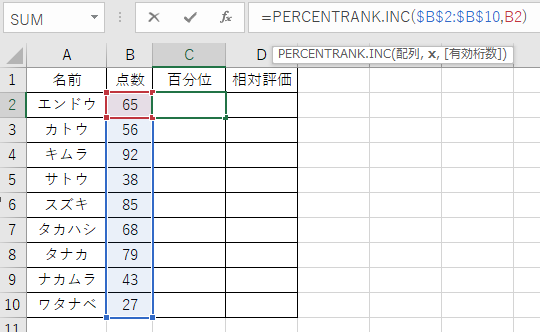
上図の関数を解説します。
「配列」には、点数全体の範囲($B$2:$B$10)を指定します。ここでも$記号にて範囲を固定します。
「x」には、百分位を計算する対象の数値が表示されたセル(B2)を指定します。
ENTERボタンにて確定させます。点数に応じた百分位が表示されます。オートフィル機能にて各行の点数に応じた百分位が表示できます。
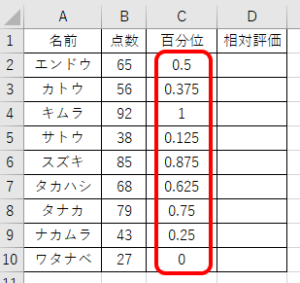
次に、C列の百分位に応じてD列に4段階評価を表示するために、IF関数を使用します。
評価を表示したいセル(ここではD2)にIF関数を入力します。
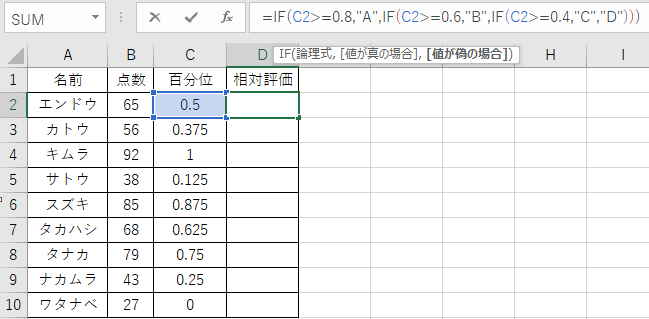
上の数式を具体的に言葉にすると以下の通りとなります。数式を見た方が直感的にわかる方は以下が飛ばして頂き、問題ありません。
IF関数を3つ使用しています。1つ目のIFは評価Aの判定、2つ目のIFは評価Bの判定、3つ目のIFは評価CとDの判定を行っています。
1つ目のIFの「論理式」には、点数が表示されているセルの百分位が0.8以上であるという条件(C2>=0.8)を指定します。「>=」は〇〇以上を表します。
1つ目のIFの「値が真の場合」には、評価結果の文字列(”A”)を指定します。ここで、「A」は文字列であるためダブルコーテーション「”」で囲みます。
1つ目のIFの「値が偽の場合」には、2つ目のIFを指定します。
2つ目のIFの「論理式」には、点数が表示されているセルの百分位が0.6以上であるという条件(C2>=0.6)を指定します。
2つ目のIFの「値が真の場合」には、評価結果の文字列(”B”)を指定します。
2つ目のIFの「値が偽の場合」には、3つ目のIFを指定します。
3つ目のIFの「論理式」には、点数が表示されているセルの百分位が0.4以上であるという条件(C2>=0.4)を指定します。
3つ目のIFの「値が真の場合」には、評価結果の文字列(”C”)を指定します。
3つ目のIFの「値が偽の場合」には、評価結果の文字列(”D”)を指定します。これは、「セルの値が0.4以上の判定で偽=セルの値は0.4未満」と判断できるためです。
ENTERボタンにて確定させます。点数(百分位)に応じた評価が表示されます。
最後にオートフィル機能にて各行の点数に応じた評価が表示できます。
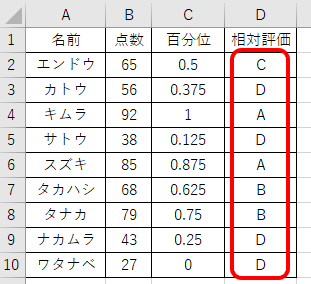
まとめ エクセルで4段階評価を行う方法【何点から何点まででランク分け:if関数を使う?】
ここでは、エクセルにてあらかじめ決めた判定基準に基づき、点数に応じた4段階評価を行う方法について解説しました。
基本的には評価基準を定義し、絶対評価ではIF関数、相対評価ではPERCENTRANK.INC関数とIF関数を使うことで4段階評価を行うことができます。
エクセルでのさまざまな処理に慣れ、日々の用務を効率化させていきましょう。
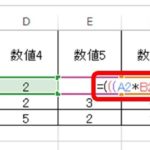
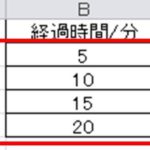
コメント